Problemas de hardware podem causar esse problema
- A luz de energia do laptop Lenovo piscando, mas não liga, pode indicar uma série de problemas.
- Um adaptador A/C defeituoso e uma bateria de laptop podem causar o problema.
- Usar o botão de redefinição da Lenovo pode ajudar a inicializar o laptop.
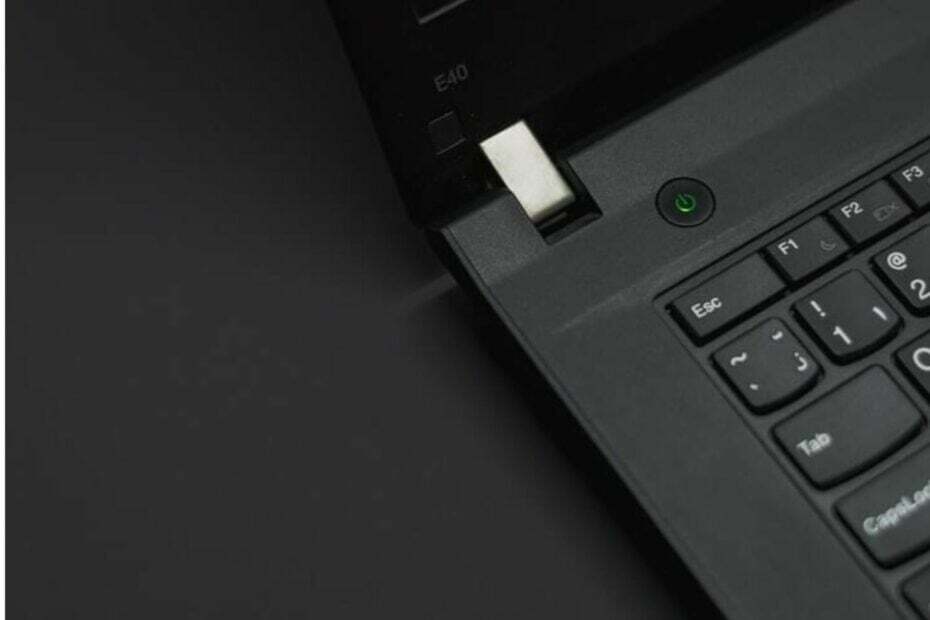
xINSTALE CLICANDO NO ARQUIVO PARA DOWNLOAD
Este software irá reparar erros comuns de computador, protegê-lo contra perda de arquivos, malware, falha de hardware e otimizar seu PC para desempenho máximo. Corrija problemas de PC e remova vírus agora em 3 etapas fáceis:
- Baixe a ferramenta de reparo do PC Restoro que vem com tecnologias patenteadas (patente disponível aqui).
- Clique Inicia escaneamento para encontrar problemas do Windows que possam estar causando problemas no PC.
- Clique Reparar tudo para corrigir problemas que afetam a segurança e o desempenho do seu computador.
- Restoro foi baixado por 0 leitores deste mês.
A Lenovo é, sem dúvida, um dos melhores laptops do mercado, mas também é pesado em problemas. Por exemplo, um problema relatado pelos usuários é que a luz de energia do laptop Lenovo pisca, mas não liga, impossibilitando o uso.
Outra preocupação é a problemas persistentes do Lenovo BitLocker que os usuários experimentam.
Esse problema ocorre devido a uma bateria de laptop danificada. Quando o bateria não está intacta, pode ser capaz de alimentar apenas a luz piscando sem força para alimentar o laptop.
Além disso, existem outros fatores que os usuários podem observar que podem causar o problema. Alguns são:
- Adaptador CA com defeito - Quando o adaptador AC para carregar seu laptop Lenovo está com defeito, o bateria do notebook não carrega Como deveria. Isso pode danificar o sistema ou outras funções responsáveis pela alimentação do laptop.
- Bateria mal conectada – O conector da bateria na placa-mãe ou no painel deve ser conectado corretamente. Isso pode fazer com que a bateria não tenha capacidade total para ligar o laptop, fazendo com que a luz de alimentação fique piscando.
- Problemas de hardware - Há possibilidades de que o problema seja devido a problemas de hardware. Quando a GPU, a placa-mãe etc. não estão intactas, pode causar problemas como a luz de alimentação do laptop Lenovo piscando, mas não liga.
No entanto, essas causas podem diferir em vários laptops Lenovo. Portanto, mostraremos o que fazer para que seu laptop Lenovo seja ligado.
Passe pelas seguintes verificações preliminares antes de tentar qualquer correção avançada:
- Desconecte seu laptop Lenovo da fonte de alimentação e mude para outra tomada.
- Desconecte todos os dispositivos externos, como drives USB do laptop.
Se o laptop continuar se comportando da mesma maneira, prossiga com as soluções abaixo:
1. Drene a energia e ligue o laptop
- Desconecte o laptop Lenovo da poder fonte.
- Remova o baterias do laptop se forem destacáveis.
- Pressione e segure o poder botão por 30 segundos

- Conecte a bateria de volta ao laptop e pressione o botão poder botão para ligá-lo.
Drenar a energia sem uma bateria ajudará redefinir o BIOS e descarregue qualquer resíduo de energia que possa fazer com que ele não ligue normalmente.
2. Use o botão de reinicialização da Lenovo
- Desconecte o laptop Lenovo da fonte de alimentação.
- Pegue um pequeno alfinete e localize o Orifício de reinicialização de emergência no seu laptop ou verifique o manual do usuário para verificar onde ele está.
- Pressione para baixo o Reiniciar botão por dez segundos com o alfinete.

- aperte o poder botão para ligá-lo.
Dica de especialista:
PATROCINADAS
Alguns problemas do PC são difíceis de resolver, especialmente quando se trata de repositórios corrompidos ou arquivos ausentes do Windows. Se você estiver tendo problemas para corrigir um erro, seu sistema pode estar parcialmente quebrado.
Recomendamos a instalação do Restoro, uma ferramenta que fará uma varredura em sua máquina e identificará qual é a falha.
Clique aqui para baixar e começar a reparar.
O botão de redefinição de emergência fechará todas as atividades que ainda possam estar em andamento ou interrompidas abruptamente, fazendo com que o laptop seja limpo e inicializado.
3. Mude para outro adaptador A/C
O problema pode ocorrer devido a um adaptador A/C defeituoso que não consigo carregar a bateria.
Portanto, trocar o adaptador A/C por um novo que funcione perfeitamente com outro laptop deve ajudar a detectar se há algum problema com ele.
- AMDRSServ.exe: o que é e como corrigi-lo em 7 etapas fáceis
- 0x00000b11: Como corrigir este erro no Windows 10 e 11
- Tela preta do laptop Lenovo: como corrigi-lo em 5 etapas
- O que é o erro 0x80029c4a e como corrigi-lo rapidamente
- Como corrigir o erro de atualização do Windows 0xc19001e1 em 6 etapas
4. Use o botão Lenovo NOVO
O botão NOVO está em um pequeno orifício. Ele pode ser IDENTIFICADO com uma seta para trás que parece um U de cabeça para baixo próximo a ele.
- Pressione e segure o poder botão por 10 segundos.
- Localize o NOVO botoeira ao lado do poder botão ou na lateral do laptop.

- Pegue um alfinete e pressione o botão NOVO botão para entrar no Modo de Recuperação Lenovo.
- Selecione os Recuperação do sistema opção no menu NOVO.

Aguarde o seu laptop inicializar. O botão NOVO ajudará a inicializar o sistema no modo de recuperação quando você tiver problemas para ligá-lo.
5. Verifique a bateria
- Desconecte o laptop Lenovo da tomada.
- Remova o bateria do laptop se forem destacáveis.

- Conecte o adaptador CA ao laptop.
Verifique se o laptop funciona quando está desconectado. Se o laptop ligar apenas com o adaptador A/C conectado a ele, a bateria está causando o problema.
No entanto, recomendamos que você consulte um profissional da área para ajudá-lo a descobrir o problema e consertar seu laptop Lenovo. Em vez disso, você pode entrar em contato com o fabricante para obter ajuda.
Os usuários podem estar interessados em corrigindo problemas de teclado no Lenovo IdeaPad 320 se não estiver funcionando.
Além disso, você pode verificar como corrigir a tela de toque Lenovo não está funcionando em alguns passos.
Ainda tendo problemas? Corrija-os com esta ferramenta:
PATROCINADAS
Se os conselhos acima não resolverem seu problema, seu PC pode ter problemas mais profundos no Windows. Nós recomendamos baixando esta ferramenta de reparo de PC (classificado como Ótimo no TrustPilot.com) para resolvê-los facilmente. Após a instalação, basta clicar no botão Inicia escaneamento botão e, em seguida, pressione Reparar tudo.


